WhatsApp padarė bendravimą efektyvesnį. Ir WhatsApp atsarginė kopija iCloud leidžia lengviau sinchronizuoti WhatsApp duomenis skirtinguose telefonuose. Žmonės, naudojantys iPhone, žino, kad WhatsApp naudoja iCloud, kad sukurtų pokalbių ir medijos atsarginę kopiją.
Bet ar žinote kaip pasiekti WhatsApp atsarginę kopiją iCloud? Šiame straipsnyje aptarsime kur rasti WhatsApp atsarginę kopiją iCloud ir kaip ją pasiekti.
Lengvai pasiekite WhatsApp atsarginę kopiją iCloud naudodamiesi ChatsBack for WhatsApp:
1 dalis. Kaip pasiekti WhatsApp pokalbių atsarginę kopiją iCloud?
WhatsApp reguliariai kuria atsarginę kopiją. Atsarginės kopijos dažnumas gali būti keičiamas priklausomai nuo vartotojo. Jis naudoja Google Drive Android ir iCloud iOS įrenginiuose. iCloud yra šiek tiek sudėtingesnis, bet saugesnis nei Android.
Norėdami rasti WhatsApp atsarginę kopiją iCloud, galite atlikti šiuos veiksmus:
1 žingsnis:Prisijunkite prie savo Apple ID savo iPhone ir atidarykite "Settings". Bakstelėkite "iCloud" ir įsitikinkite, kad iCloud Backup yra įjungtas.
2 žingsnis:Atidarykite WhatsApp, eikite į Settings > Chats > Chat Backup ir patikrinkite naujausios atsarginės kopijos duomenis.
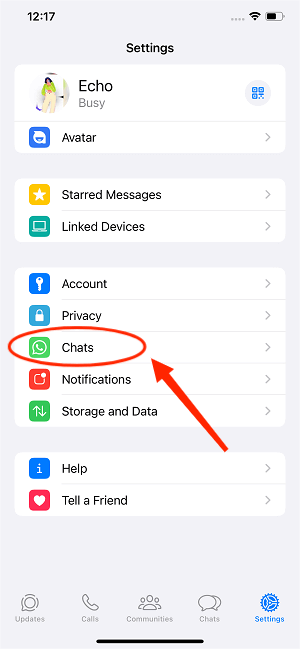
3 žingsnis:Tada galite pamatyti savo naujausios atsarginės kopijos laiką ir datą. Galite įjungti automatinės atsarginės kopijos funkcijas. Norėdami sukurti naujausią WhatsApp atsarginę kopiją iCloud, tiesiog bakstelėkite "Back Up Now" parinktį.
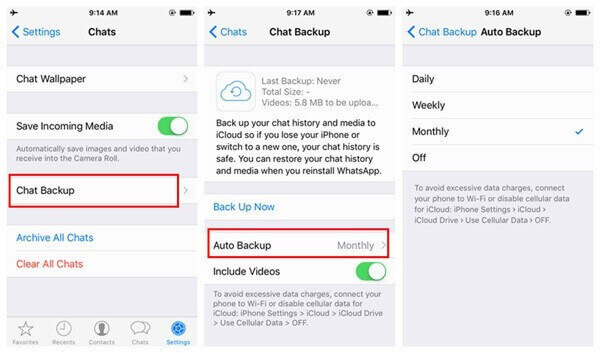
2 dalis. Geresnis būdas pasiekti WhatsApp atsarginę kopiją PC (Win & Mac)
Nėra paprasto ar tiesioginio būdo pasiekti WhatsApp atsarginę kopiją iCloud. Net jei rasite WhatsApp pokalbių failą, jis bus užšifruotas, ir jį nėra lengva iššifruoti. Dėl šios priežasties mes turime sprendimą, kuris išspręs šią problemą.
iMyFone ChatsBack yra trečiosios šalies įrankis, leidžiantis vartotojui sukurti atsarginę kopiją ir palaikantis prieigą prie WhatsApp duomenų iš iCloud atsarginės kopijos. Jis veikia visuose iOS įrenginiuose ir taip pat palaiko naujausias programinės įrangos versijas.
Profesionalus įrankis gali atkurti duomenis iš sistemos gedimų, atsitiktinio ištrynimo, įrenginio praradimo, vandens žalos ir daugelio kitų scenarijų. Jis gali atkurti ne tik pokalbius, bet ir nuotraukas, vaizdo įrašus, garsą, kontaktus ir dokumentus. Pažiūrėkime, kaip bet kas gali naudoti ChatsBack, kad pasiektų WhatsApp atsarginę kopiją iCloud.
1 žingsnis: Eikite į iMyFone svetainę ir atsisiųskite ChatsBack. Įdiekite jį savo PC ir atidarykite. Kadangi norime pasiekti WhatsApp duomenis, spustelėkite "Device Storage".
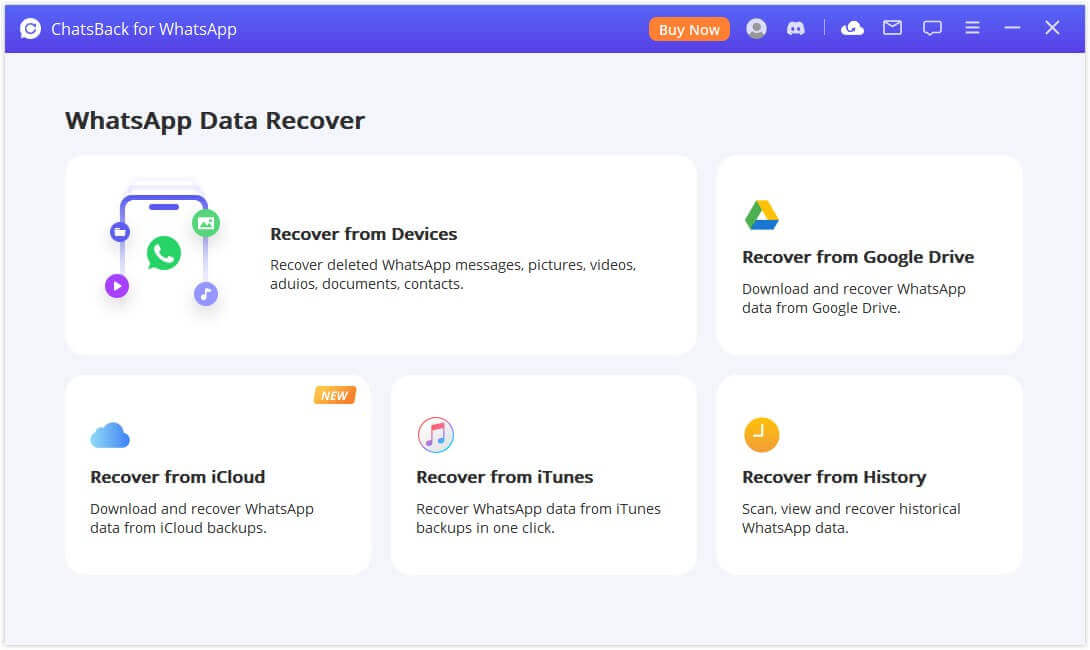
2 žingsnis: iMyFone ChatsBack paprašys jūsų prijungti telefoną prie kompiuterio. Paimkite USB kabelį ir prijunkite savo iPhone prie kompiuterio. Kai jis bus aptiktas, spustelėkite "Pasitikėti šiuo kompiuteriu" savo iPhone ir paspauskite "Pradėti".
3 žingsnis: Pasirinkite, kokio tipo WhatsApp norite sukurti atsarginę kopiją ar pasiekti, WhatsApp Messenger ar WhatsApp Business. Tada spustelėkite "Gerai". Įrankis tada analizuos jūsų duomenis.
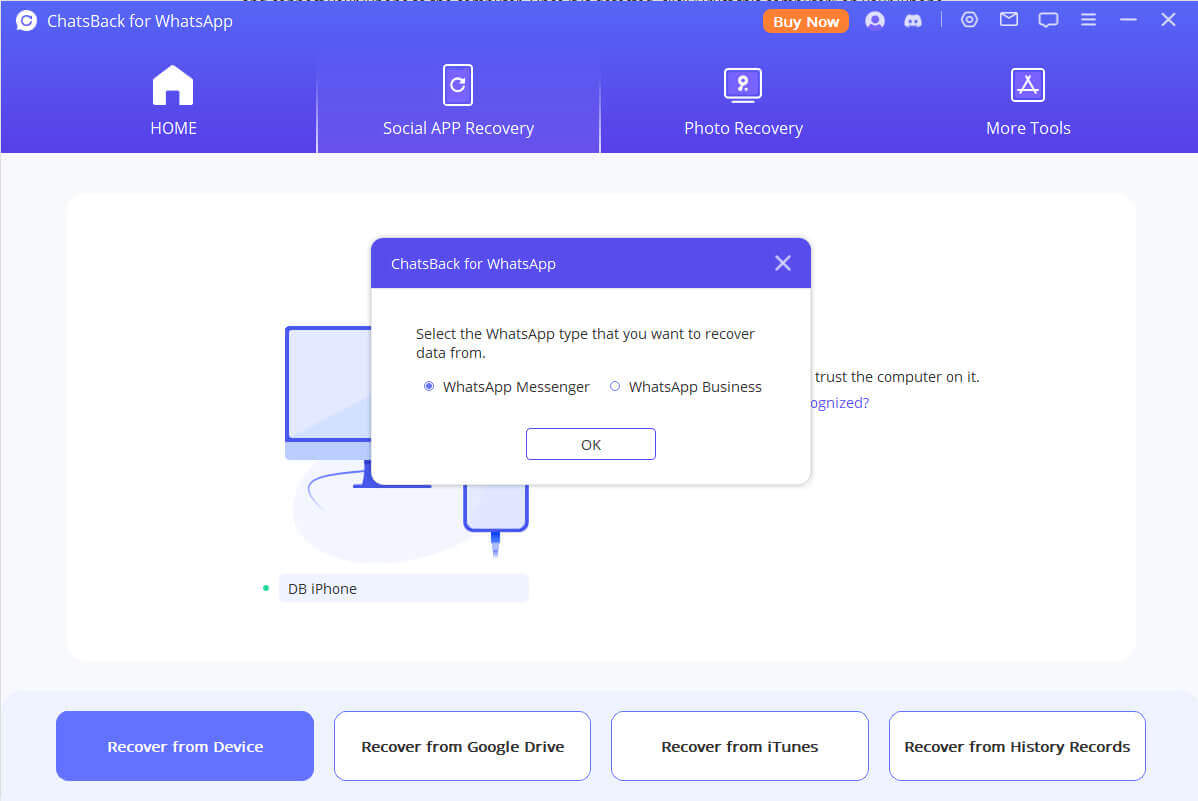
4 žingsnis: Po kelių minučių iMyFone ChatsBack parodys visus WhatsApp duomenis jūsų iPhone. Vartotojas gali lengvai juos pasiekti iš čia. Šie atsarginiai duomenys gali būti saugomi kompiuteryje. Kai jie bus saugomi, šią atsarginę kopiją galima pasiekti bet kada ateityje. Kai prijungsite savo iPhone prie PC, ši atsarginė kopija bus rodoma.
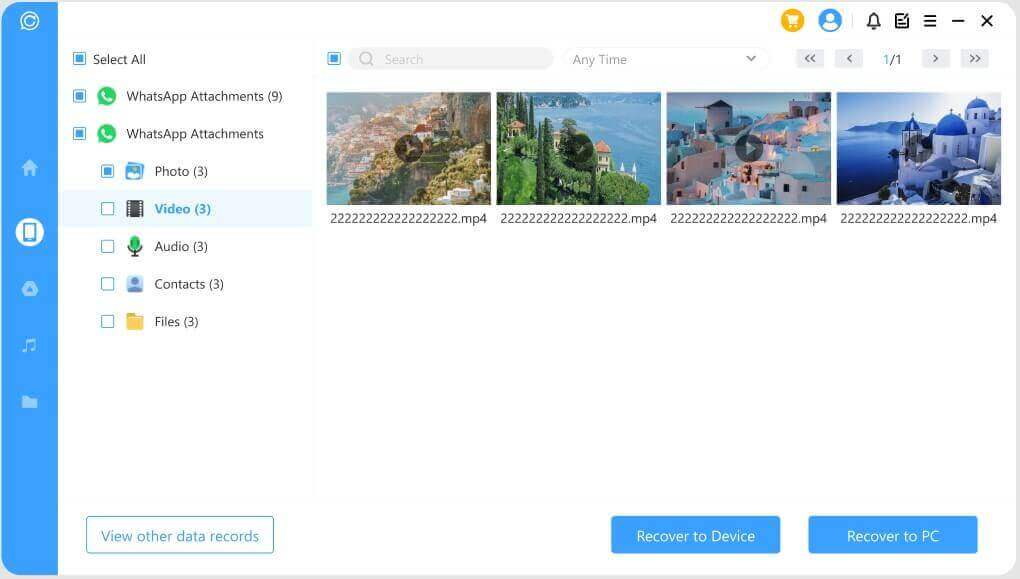
3 dalis. Kaip atkurti WhatsApp iš iCloud?
Labai paprasta atkurti WhatsApp iš iCloud, jei esate sukūrę WhatsApp atsarginę kopiją iPhone. Štai kaip atkurti WhatsApp atsarginę kopiją iPhone:
- 1. Galite tiesiog ištrinti WhatsApp programėlę.
- 2. Iš naujo įdiekite ją ir įveskite savo ankstesnį telefono numerį ir iCloud, kuriame yra atsarginė kopija.
- 3. Kai prisijungsite ir pateiksite patvirtinimą, WhatsApp jums praneš, kad turite atsarginę kopiją iCloud.
- 4. Spustelėkite "Atkurti". Kai baigsite, jūsų WhatsApp žinutės ir medija bus atkurtos į jūsų įrenginį.
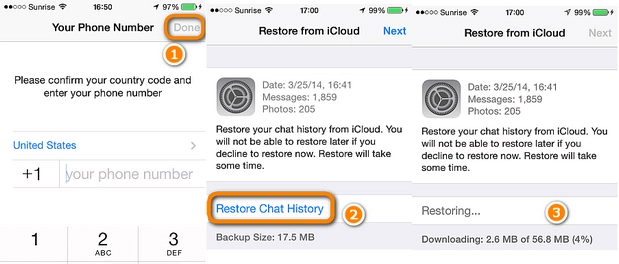
4 dalis. DUK apie WhatsApp atsarginę kopiją iCloud
1) Kodėl WhatsApp atsarginė kopija nerodoma iCloud?
Net jei sukūrėte WhatsApp atsarginę kopiją iCloud, jos nematysite. Ši atsarginė kopija yra paslėpta, nes WhatsApp turi griežtas privatumo politikos taisykles. Be to, WhatsApp pokalbis yra užšifruotas, ir jį nėra lengva iššifruoti ir pasiekti.
2) Ar iCloud atsarginė kopija apima WhatsApp pokalbius?
Taip. WhatsApp atsarginė kopija iCloud veikia taip pat kaip Google Drive. iCloud sukuria atsarginę WhatsApp pokalbių ir visų medijos failų kopiją. Tačiau vartotojas gali nepasirinkti medijos atsarginės kopijos. Tokiu būdu bus sukurta tik pokalbių atsarginė kopija.
3) Kur WhatsApp atsarginė kopija saugoma iCloud?
WhatsApp atsarginė kopija saugoma paslėptame iCloud aplanke jūsų Mac. Ji nėra matoma. Norėdami peržiūrėti šį WhatsApp atsarginės kopijos failą, įveskite šią komandą Terminale.
cd ~/Library/Mobile Documents/
Raskite *WhatsApp*
Dabar vartotojas matys visus su WhatsApp susijusius failus. Tačiau, jei WhatsApp failai nepasirodo, įsitikinkite, kad jūsų WhatsApp atsarginė kopija iCloud yra įjungta.
Išvada
Žmonės kalba apie WhatsApp atsarginę kopiją, bet nežino, kaip naudoti iCloud iPhone. Ji veikia taip pat kaip Google Drive su nedideliu pakeitimu. Tai todėl, kad abi operacinės sistemos yra skirtingos ir turi skirtingus požiūrius į WhatsApp. WhatsApp iCloud negalima tiesiogiai pasiekti.
Norėdami pasiekti savo WhatsApp duomenis iPhone, naudokite iMyFone ChatsBack. Tai paprastas įrankis, kuris veikia nepriekaištingai ir leidžia vartotojui peržiūrėti, atkurti ar net keisti bet kokius pokyčius WhatsApp.







